Atualização da BIOS Dell: Tutorial passo a passo
Atualizar a BIOS de uma placa-mãe Dell pode ajudar a corrigir problemas de hardware ou melhorar o desempenho do sistema. O processo de atualização da BIOS Dell envolve apenas algumas etapas e pode ser realizado facilmente, mesmo por usuários sem experiência.
Registre ótimos TLDs por menos de US$ 1 no primeiro ano. Esperar para quê? Garanta seu nome de domínio preferido hoje mesmo.
- inscrição fácil
- Certificado SSL
- Suporte 24 horas por dia, 365 dias por ano
Passo 1: Preparação antes da atualização da BIOS Dell
Antes de iniciar a atualização da BIOS Dell, há alguns pontos importantes a considerar. Certifique-se de que seu computador ou notebook esteja conectado a uma fonte de energia confiável. Embora atualizações BIOS sejam geralmente seguras, recomenda-se fazer um backup dos seus dados importantes antes de iniciar o processo, caso ocorra algum imprevisto.
O primeiro passo é verificar qual versão da BIOS está instalada no seu sistema Dell. Isso ajudará a determinar se uma atualização é necessária. Para isso, acesse as Informações do Sistema do Windows pressionando [Windows] + [R], digitando msinfo32 e pressionando [Enter]. Na seção “BIOS Version/Date”, você verá a versão atual. Anote essa informação.
Passo 2: Baixar a atualização da BIOS no site oficial da Dell
Depois de identificar a versão da BIOS, o próximo passo é baixar a versão mais recente diretamente do site da Dell. Abra seu navegador e acesse a página de suporte da Dell. No campo de pesquisa, insira o service tag do seu computador ou o modelo do seu dispositivo Dell. O Service Tag pode ser encontrado na parte traseira do notebook ou nas Informações do Sistema.
Após localizar seu dispositivo, clique na guia “Drivers & Downloads”.
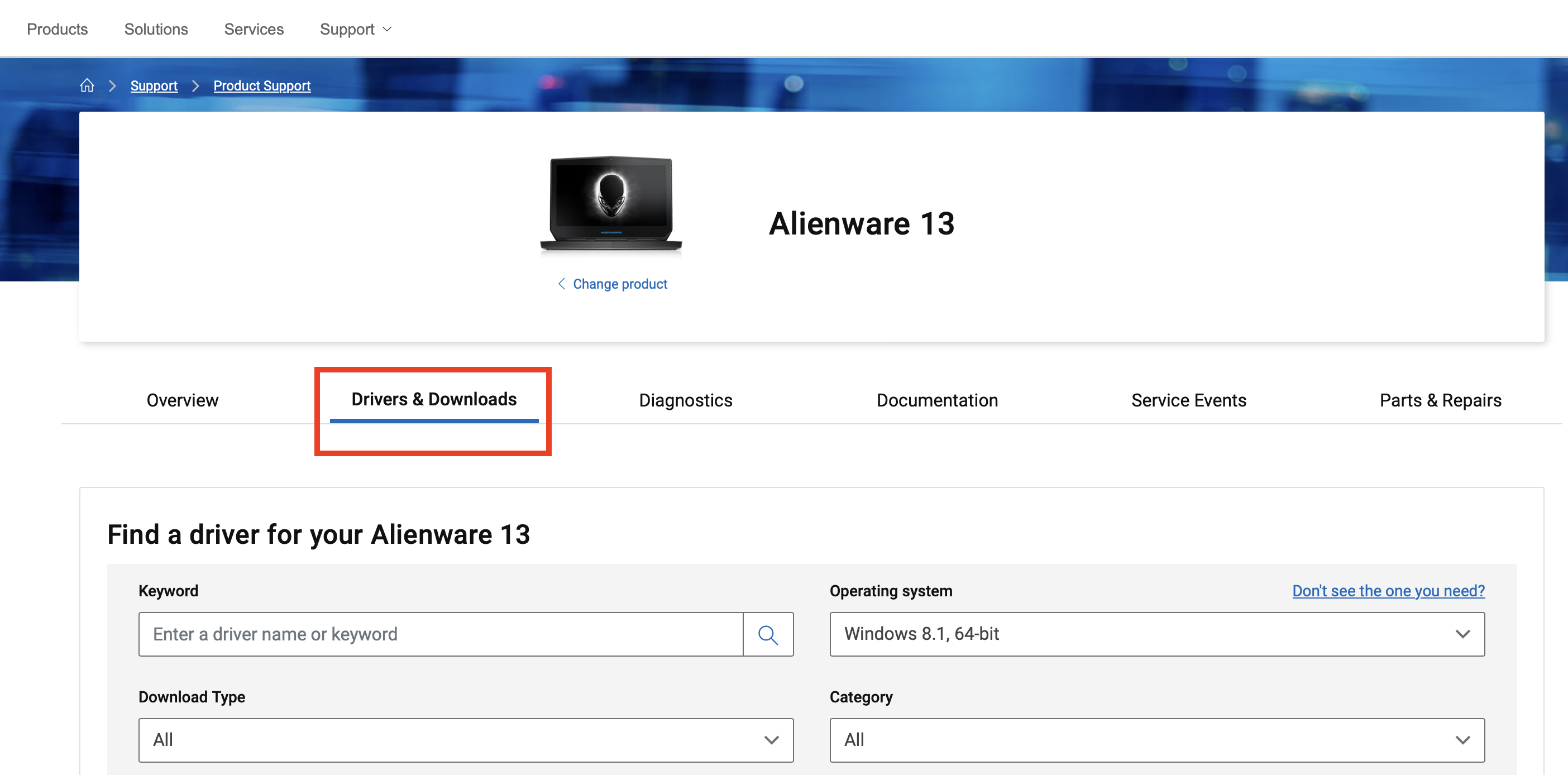
Na lista de atualizações disponíveis, selecione a atualização da BIOS mais recente e clique no botão “Download”. Se a lista parecer confusa, você pode filtrá-la clicando em “Category” na parte superior e selecionando “BIOS”.
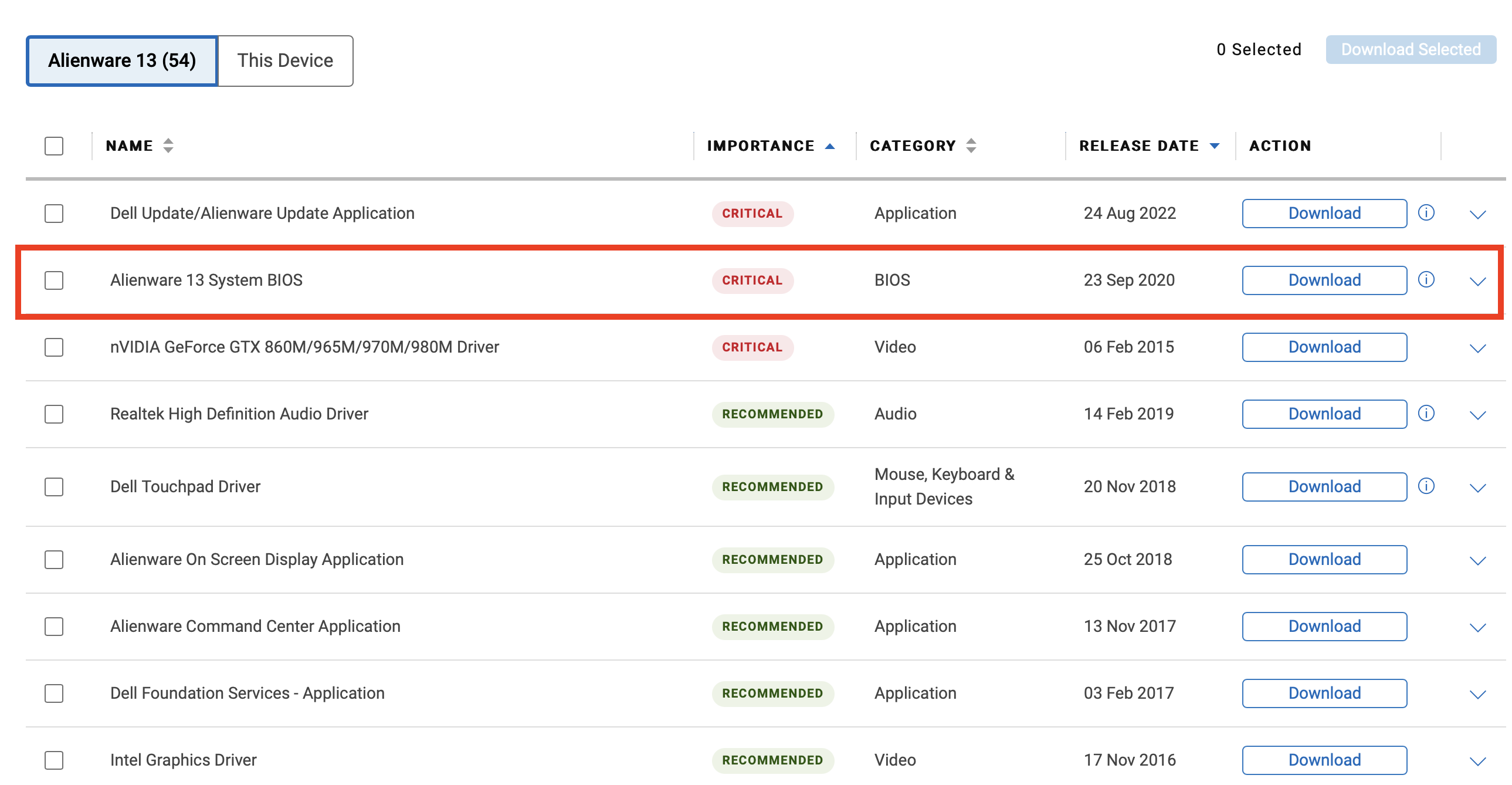
Passo 3: Preparar o sistema para a atualização da BIOS Dell
Antes de iniciar o processo de atualização, é essencial preparar seu computador. Feche todos os programas em execução e salve seus arquivos abertos. No caso de desktops, certifique-se de que o computador está conectado a um nobreak ou outra fonte de energia confiável. Se estiver usando um notebook, mantenha o dispositivo conectado ao carregador e com a bateria totalmente carregada. Além disso, desconecte quaisquer dispositivos USB desnecessários para evitar possíveis interferências durante a atualização.
Passo 4: Iniciar a atualização da BIOS Dell
Agora você pode prosseguir com a atualização da BIOS Dell. O processo pode variar dependendo do modelo, mas geralmente segue o mesmo padrão. Vá até a pasta onde o arquivo de atualização foi baixado e clique no arquivo de instalação” (geralmente um arquivo EXE) para iniciá-lo.
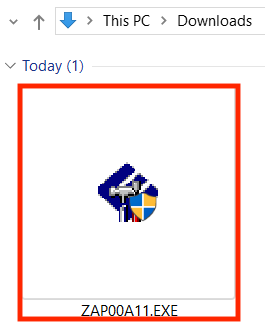
Uma janela será aberta com instruções para a atualização da BIOS. Siga as orientações na tela e confirme os avisos quando solicitado. O computador será reiniciado automaticamente para iniciar a atualização. Não desligue o computador e não o desconecte da energia durante o processo. A tela pode ficar preta e o computador pode reiniciar várias vezes — isso é normal. A atualização será concluída automaticamente, e o sistema será reiniciado após alguns minutos.
Passo 5: Verificar se a atualização da BIOS Dell foi concluída
Após o reinício do computador, é importante confirmar se a atualização foi realizada com sucesso. Para isso, repita o procedimento do Passo 1 e verifique a versão da BIOS instalada no seu dispositivo. Se a nova versão corresponder àquela baixada no site da Dell, a atualização foi concluída corretamente.
Mesmo que o seu computador não seja Dell, é altamente recomendável manter a BIOS sempre atualizada para evitar problemas. Para outras marcas de computadores, confira nossos artigos detalhados sobre atualizações da BIOS:

